Sida loo hagaajiyo "Ma buuxin kari waynay Cusbooneysiinta" Cilad ku jirta Windows
Haddii nidaamkaaga casriyeynta uu ku guuldareysto inuu rakibo(system update fails to install) , Windows 11/10 waxaa laga yaabaa inuu muujiyo qaladka "Ma dhammayn karno cusbooneysiinta(Complete) ." Waxaa jira sababo badan oo cusbooneysiintu ku guuldareysato in la rakibo, kuwaas oo qaarkood aan si toos ah ula xiriirin cusbooneysiinta.
Si kasta oo ay ahaataba, waxaad adigu hagaajin kartaa arrintan cusboonaysiinta adiga oo ku dabaqaya dhowr hagaajin oo aasaasi ah nidaamkaaga. Hagaajintani waxay xallisaa mashaakilaadka hoose ee sababa in cusboonaysiintaadu ay fashilmaan, ka dibna waxaad si guul leh u cusboonaysiin kartaa PC-gaaga noocii(update your PC) ugu dambeeyay ee Windows 11/10 .
Haddii kombayutarkaagu aanu ku xidhmin qaabka caadiga ah, ku kabo kombayutarka qaab nabdoon(boot the PC in safe mode) si aad u samayso hababka soo socda.

Samee cilladaha Cusbooneysiinta Windows(Run the Windows Update Troubleshooter)
Windows 11/10 waxa ay ku raran yihiin dhowr cilad-baadhayaal, oo waxaad u isticmaali kartaa kuwan si aad u hesho oo aad u hagaajiso arrimo kala duwan oo ku saabsan nidaamkaaga. Mid ka mid ah kuwan waa cilad-sheegaha Cusbooneysiinta Windows(Windows Update troubleshooter) , tanina waa waxa aad u isticmaali karto si aad u xalliso qaladka "Ma Dhamaytirsanayno(Complete) Cusbooneysiinta".
- Bilaw abka Settings adigoo riixaya furayaasha (Settings )Windows + I isku mar.
- Daaqadda Settings, dooro Cusbooneysii & Amniga(Update & Security) .

- Ka dooro xalinta(Troubleshoot) dhibaatada dhanka bidix.
- Shaxda dhinaca midig, ka dooro cilad-bixiyeyaal dheeraad(Additional troubleshooters) ah .
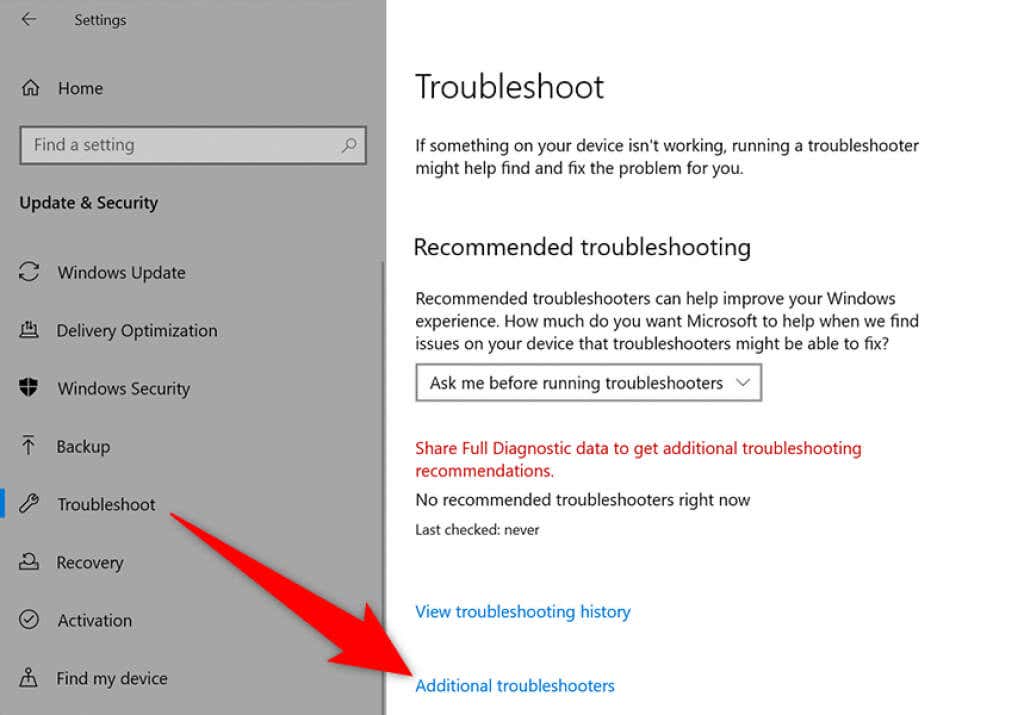
- Ka dooro Cusboonaysiinta Windows(Windows Update) shaashadda soo socota.
- Dooro orod cilad bixiyaha(Run the troubleshooter) .
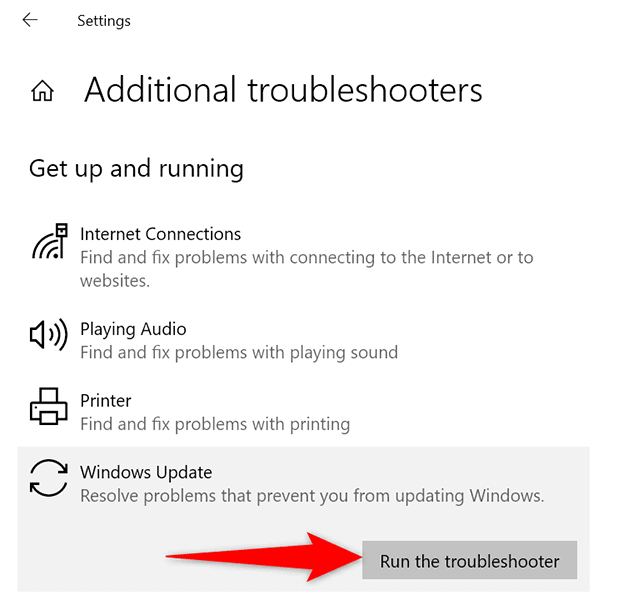
- Sug(Wait) cilad bixiyaha si uu u ogaado arrimaha ku saabsan cusbooneysiintaada, ka dibna ku siiso caawimo si loo xaliyo arrimahaas.
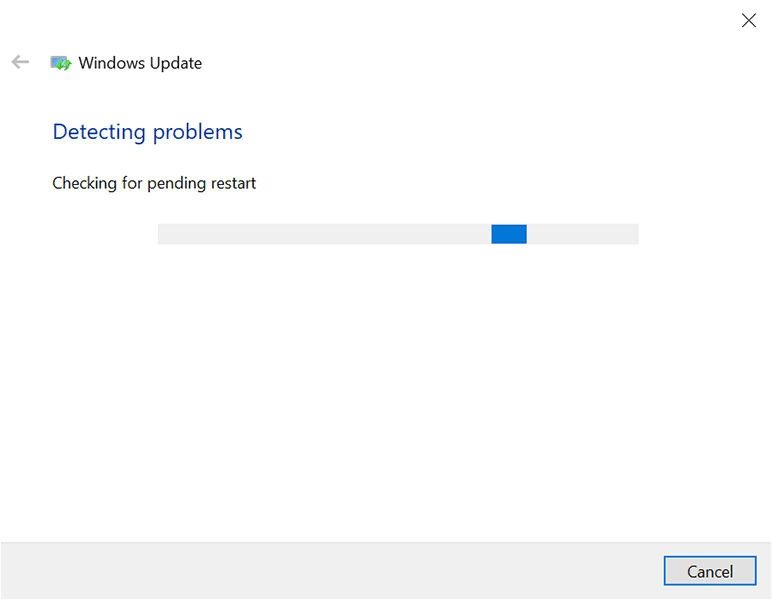
Dib u bilow Adeegga Cusbooneysiinta Daaqadaha(Restart the Windows Update Service)
Windows 11/10 (Windows 11)/ay waddaa adeegyo badan(10 runs many services) oo xagga dambe ah si loo ilaaliyo sifooyinka PC-gaaga. Mid ka mid ah adeegyadan ayaa loogu talagalay cusbooneysiinta (updates)Windows . Way mudan tahay in adeegan la damiyo oo la damiyo si loo eego haddii taasi xalliso dhibaatadaada.
- Fur sanduuqa Run adigoo riixaya furayaasha Windows + R isku mar.
- Ku qor services.msc sanduuqa Run oo tabo Gelida(Enter) .
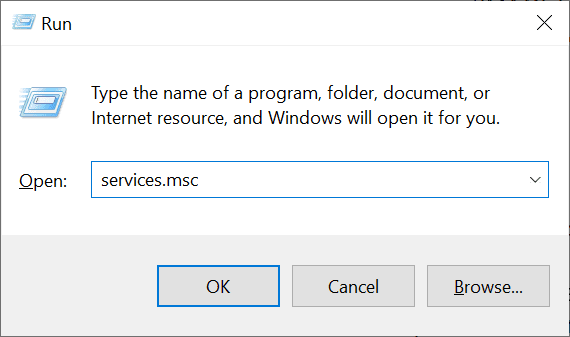
- Daaqadda Adeegyada(Services ) ee furmo, hel oo laba-guji adeegga Cusbooneysiinta Windows(Windows Update) .

- Dooro Joogsiga(Stop ) daaqada Guryaha(Properties ) adeega .

- Marka adeeggu istaago, dooro badhanka Start si aad dib ugu bilowdo adeega.
Tirtir faylalka iyo faylalka ku jira galka Qaybinta Software-ka(Delete Files and Folders in the SoftwareDistribution Folder)
Windows 11/10 waxay ku kaydisaa cusboonaysiinta nidaamka la soo dejiyey gal loo yaqaan SoftwareDistribution . Marka aad la kulanto wax dhibaato ah oo ku saabsan cusbooneysiintaada, waa fikrad wanaagsan inaad nadiifiso waxa ku jira galkan(clear the contents of this folder) .
Dabadeed, u oggolow Windows inay hubiso oo ku rakibto cusboonaysiinta la heli karo kombayutarkaaga.
Jooji Adeegyada Cusbooneysiinta Daaqadaha(Stop Windows Update Services)
Kahor intaadan tirtirin waxa ku jira galka SoftwareDistribution , waxaad u baahan doontaa inaad joojiso laba adeeg oo la xidhiidha cusboonaysiinta Windows .
- Furo menu-ka Start , ka raadi Command Prompt , oo ka dooro maamulaha(Run as administrator) dhanka midig.

- Dooro Haa(Yes ) isla markiiba Xakamaynta Koontada Isticmaalaha .(User Account Control)
- Daaqadda Command Prompt , ku qor amarka soo socda oo tabo Gelida(Enter) :
net stop wuauserv
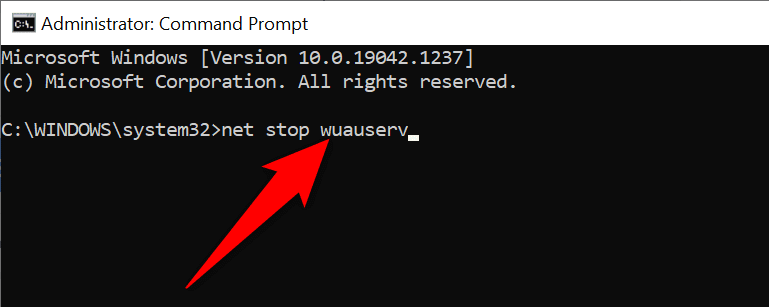
- Kadib, geli amarka soo socda oo tabo Gelida(Enter) :
net stop bits

- Xir daaqada Command Prompt.
Tirtir walxaha ku jira FolderDistribution Software(Delete the Items in the SoftwareDistribution Folder)
- Riix Windows + E si aad u furto daaqada File Explorer(open a File Explorer window) .
- Fur darawalka meesha aad ku rakibtay Windows . Kani inta badan waa darawalka C.
- U gudub gal Windows > SoftwareDistribution .

- Riix Ctrl + A kiiboodhkaaga si aad u doorato dhammaan faylasha ku jira galka.

- Midig ku dhufo hal fayl oo dooro Delete .

- Dib u bilaw PC gaaga Tan samee adiga oo furaya menu-ka Start , dooro summada awoodda(Power ) , oo dooro Dib u bilow(Restart) .

Uninstall Recently Installed Windows 11/10 Updates
Waxa suurtogal ah in cusboonaysiinta dhawaan aad ku rakibtay kombuyutarkaga ay xumaatay oo ay keentay arrimo la xidhiidha cusboonaysiin dheeraad ah. Xaaladdan oo kale, waxaad ka saari kartaa cusboonaysiinta dhibaatada leh kombuyutarkaaga oo waxaad fiirin kartaa haddii "Ma dhammayn kari waynay (Complete)Cusbooneysiinta(Updates) , Isbeddelka Dib-u-noqoshada" la xaliyay.
- Riix furayaasha Windows + I isku mar si aad u furto abka Settings .
- Ka dooro Cusboonaysiinta & Amniga(Update & Security) ee Settings.
- Shaxda midig, dooro Arag taariikhda cusboonaysiinta(View update history) .

- Dooro Cusboonaysiinta Uninstall(Uninstall updates) meesha ugu sareysa.
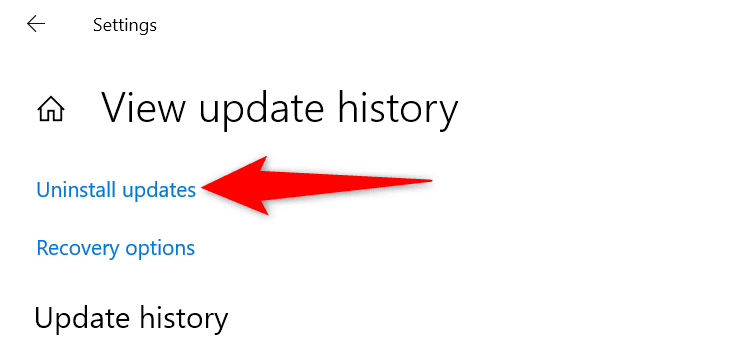
- Liiska cusbooneysiinta ee shaashaddaada, ka hel cusbooneysiintii ugu dambeysay oo dooro cusbooneysiintaas.
- Dooro ikhtiyaarka Uninstall ee sare.

- Dooro Haa(Yes ) deg degga ka furmaya shaashaddaada.

Ku Soo Celi PC-gaaga Sistamka Soo Celinta(Restore Your PC With System Restore)
Soo celinta Nidaamka(With System Restore) , waxaad dib ugu celin kartaa kombuyutarkaaga waqti cayiman oo hore. Tani waxay kuu ogolaaneysaa inaad xalliso arrimo kala duwan oo ku saabsan kombuyuutarkaaga, oo ay ku jiraan dhibaatooyin kasta oo cusbooneysiin ah.
- Fur menu-ka Start , raadi Abuur barta soo celinta(Create a restore point) , oo ka dooro taas natiijooyinka raadinta.

- Ka dooro System Restore daaqadda Guryaha Nidaamka .(System Properties)

- Dooro Xiga(Next ) Daaqadda ugu horeysa ee Soo Celinta System.

- Laga soo bilaabo dhibcaha soo celinta ee diyaarka ah, dooro barta ugu dambeysay. Kadib, dooro Next xagga hoose.

- Ugu dambeyntii, dooro dhame(Finish ) si aad u bilowdo dib u soo celinta PC-gaaga barta soo celinta ee la doortay.
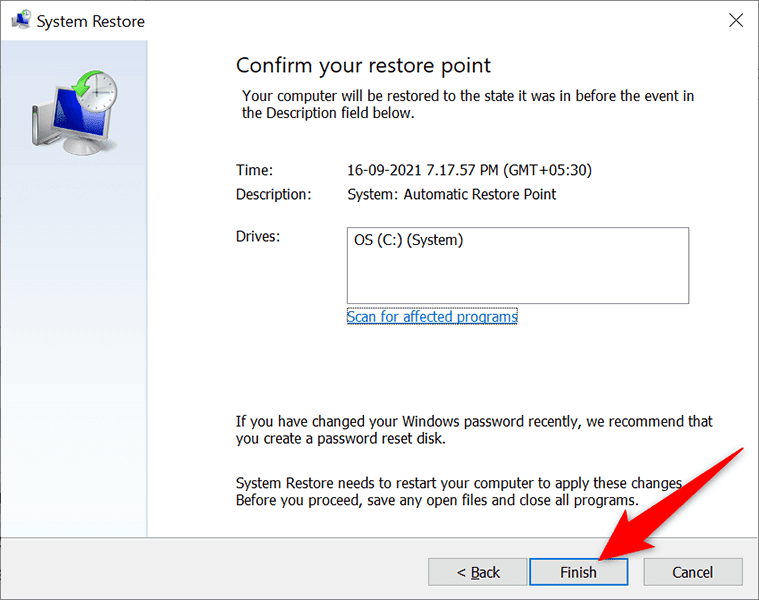
Dib ugu rakib darawalada Maareeyaha Aaladda(Reinstall Drivers With Device Manager)
Mararka qaarkood, qalabka hardware-ka ah ee ku xiran kombayutarkaaga wuxuu keeni karaa arrimo ku saabsan cusbooneysiintaada. Waxaad ka heli kartaa oo dib u rakibi kartaa qalabkan Maareeyaha Aaladda(Device Manager) , kaas oo ay u badan tahay inuu hagaajiyo dhibaatooyinkaaga cusboonaysiinta.
- Midig ku dhufo menu-ka Start oo dooro Maareeyaha Aaladda(Device Manager) .

- Qalabka qalabka leh ee leh arrintu waxay la soo bixi doonaan calaamada cajaa'ibka ee Maareeyaha Aaladda(Device Manager) .
- Midig ku dhufo(Right-click) qalabka dhibka leh oo ka dooro Uninstall(Uninstall device) -ka menu-ka.

- U sahle Delete software darawalka qalabkan(Delete the driver software for this device) oo dooro Uninstall .

- Marka qalabka la saaro, dib u bilow kombuyutarkaaga.
- Kumbuyuutarkaaga ayaa si toos ah u rakibi doona darawalada saxda ah ee qalabkaaga ku xiran.
Free Up Disk Space on Your Windows 11/10 PC
Ugu dambayn, laakiin ugu yaraan, waa inaad haysataa meel saxan oo kugu filan kombayutarkaga si aad u kaydiso cusboonaysiinta Windows -ka cusub. Haddii ay ku yar tahay booska diskooga, ka fiirso ka saarida faylasha aanad rabin kaydintaada.
Iyadoo ay jiraan siyaabo badan oo lagu xoreeyo booska diskka gudaha Windows(ways to free up disk space in Windows) , waxaad isticmaali kartaa Nadiifinta Disk(Disk Cleanup) -ga bilawga degdega ah.
- Bilaw menu-ka Start , ka raadi Disk Cleanup , oo ka dooro app-kaas natiijooyinka raadinta.

- Dooro darawalkaaga rakibaadda Windows ka dibna dooro OK .

- Sug(Wait) qalabka si aad u ogaato inta boos disk aad ku xorayn karto wadista la doortay.
- Daaqadda Nadiifinta Disk(Disk Cleanup) - ga , sax shayada aad rabto in Daaqadaha(Windows) laga saaro. Kadib, dooro OK xagga hoose.

- Dooro Delete Files isla markiiba furmo.
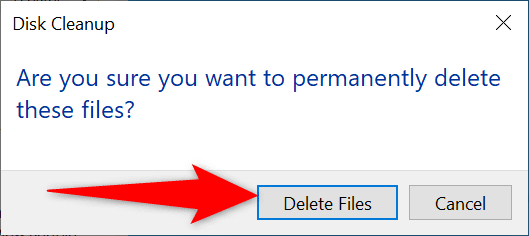
- Marka faylashaada meesha laga saaro, dib u bilow kombayutarkaga
Qaladka "Ma Dhamaystiri(Complete) kari waynay Cusbooneysiinta" ee ku jirta PC-gaaga hadda waa in la hagaajiyaa. Waa inaad si toos ah u aadi kartaa miiskaaga marka aad gasho akoonkaaga Windows 11/10 .
Related posts
Hagaaji "Daaqadaha si toos ah uma ogaan karaan Shabakadda Proxy Settings" cilad
8 siyaabood oo lagu hagaajin karo "Ma haysatid ogolaansho inaad ku kaydsato goobtan" qaladka Windows
Sida loo hagaajiyo "wax dhacay iyo biinkaaga lama heli karo" khaladka gudaha Windows
Sida loo Hagaajiyo "Ilaalinta Kheyraadka Windows Ma Samayn Karto Hawlgalkii La Codsaday" Khaladka
Hagaaji "Kama Akhrin Karo Isha File ama Disk" Khaladka
Sida loo hagaajiyo "Spotify ma ciyaari karo kan hadda" qalad
Sida loo hagaajiyo "App-kan waxaa xannibay maamulaha nidaamkaaga" khalad ka jira Windows
Sida loo hagaajiyo "Dhibaato ayaa ka jirtay Baarista Xidhmada" ee Android
Sida Loo Hagaajiyo "Dhibaato Ka Jirta Shatiga Xafiiskaga"
Hagaaji "Faylku aad buu ugu weyn yahay nidaamka faylka meesha loo socdo" Khalad
Sida loo hagaajiyo qaladka "d3dx9_43.dll maqan" ee Windows
Sida loo hagaajiyo qaladka "Scratch Disks-ka ayaa buuxa" Photoshop
Sida loo hagaajiyo Snapchat's "Taabo si loo Raro Snap" Dhibaatada
Hagaaji "Daaqadaha Iskuma Xidhi Karaan Shabakaddan" Khaladka
Sida loo Hagaajiyo "Waxaa Jira Dayactir Nidaam La Sugaya" Khaladka Windows
Sida loo hagaajiyo qaladka "Google wuxuu sii wadaa joogsiga" Android
Sida loo hagaajiyo "Windows ma u heli karin darawal loogu talagalay Adapterkaaga Network" qalad
Sida loo hagaajiyo “Module Platform-ka la aaminay wuu xumaaday†Cilad ku jirta Daaqadaha
5 Siyaabaha ugu Wanaagsan ee lagu Hagaajin karo "Hawlgalkii Ku Fashilmay Cilad 0x0000011B" gudaha Windows
Sida loo hagaajiyo "DNS_probe_finished_no_internet" gudaha Google Chrome
